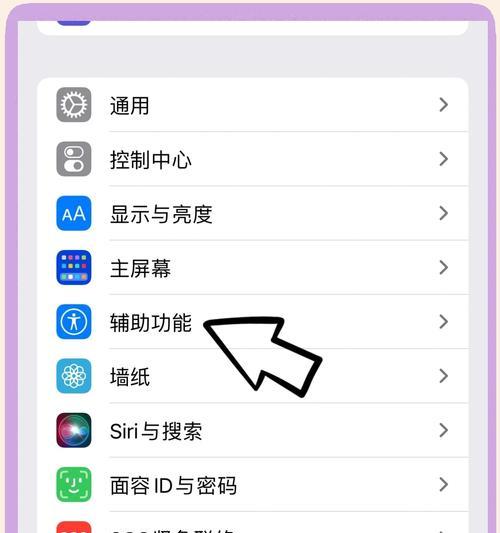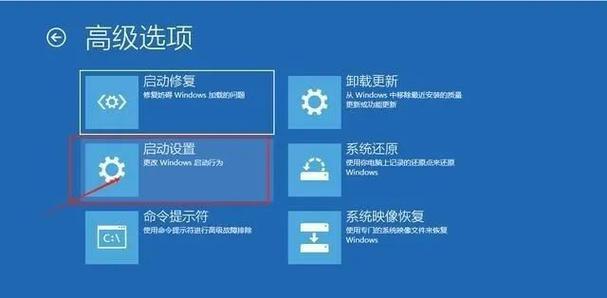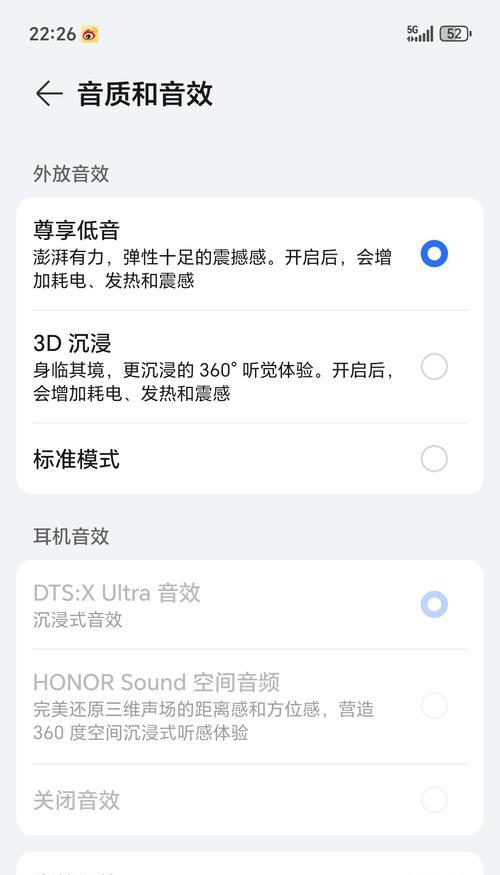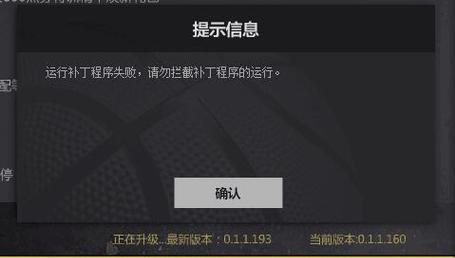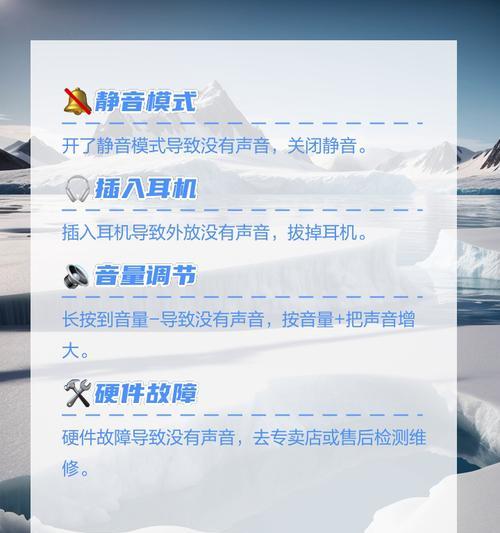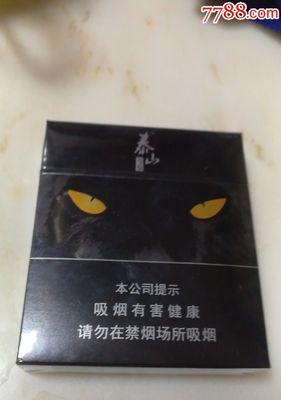CSGO配置低如何优化电脑设置?
CSGO(Counter-Strike:GlobalOffensive)作为一款经典的射击游戏,对电脑硬件的要求并不算特别高,但在高分辨率和高图形质量设定下,即使是高性能的电脑也可能遇到性能瓶颈。如果我们的电脑配置较低,应该如何优化设置以获得更好的游戏体验呢?本文将细致地指导你进行优化,并提供一些实用的技巧加强你的CSGO体验。
理解CSGO配置需求
了解CSGO的基本配置需求非常重要。CPU、内存、显卡和硬盘的速度都是影响游戏性能的关键因素。确保你的电脑满足或接近游戏推荐的最低配置要求,这是优化的第一步。
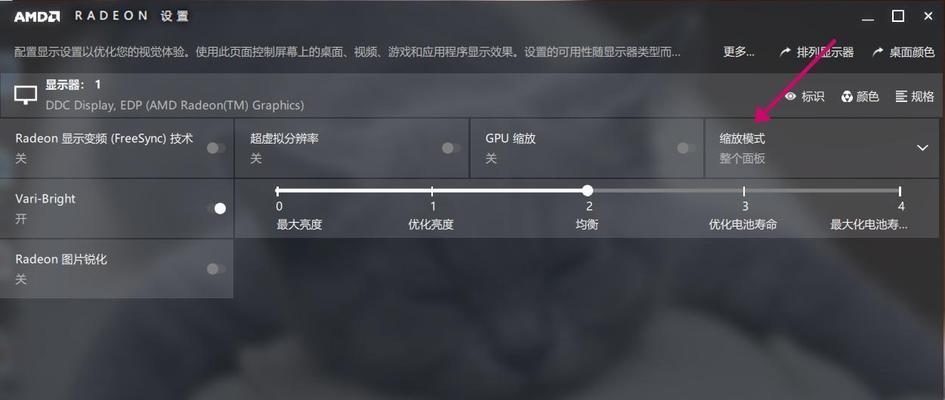
降低CSGO图形设置
通过降低游戏内的图形设置,我们可以显著提升游戏的流畅度。下面是一些细致的优化步骤:
减少分辨率
在显示设置中,将分辨率降低可以帮助加快游戏渲染速度。
1.打开CSGO,进入设置。
2.点击视频选项。
3.将分辨率调整至较低的级别,比如1280x720或更低。
降低图形细节
减少图形细节可以减轻显卡的负载。
1.在视频选项中,找到图形质量设置。
2.逐步降低设置,直到找到对你电脑来说可接受的最低值。
3.包括纹理质量、模型细节、多边形细节等,都可以根据需要调整。
关闭阴影和反锯齿
阴影和反锯齿对于电脑的硬件要求较高。
1.找到阴影质量设置,并将其调至最低。
2.关闭动态模糊及景深效果可以进一步提升性能。
3.对于反锯齿,若你的显卡较弱,可以考虑关闭或选择较低的反锯齿级别。
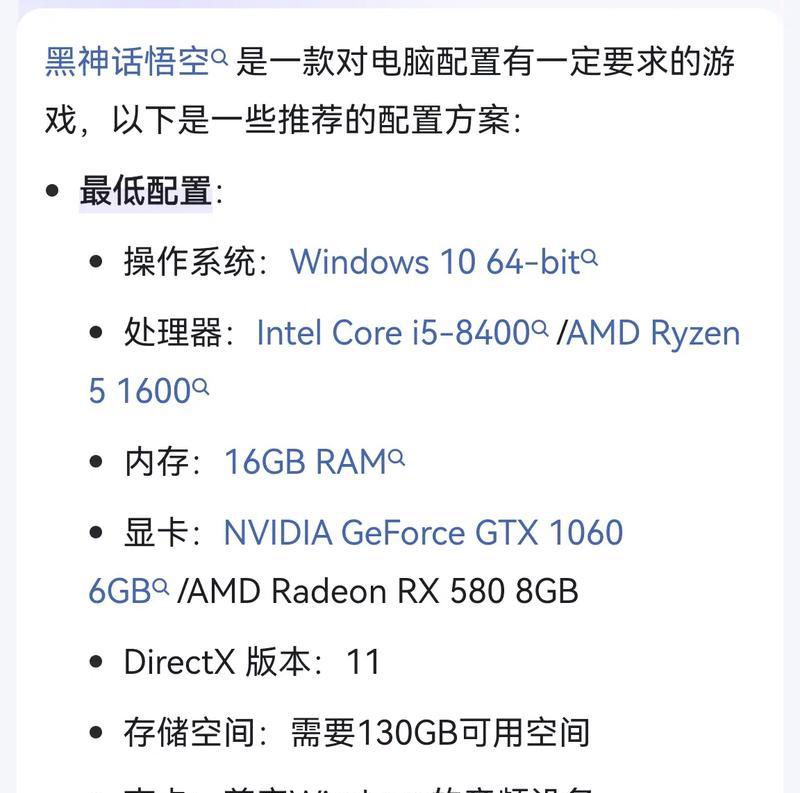
关闭后台程序以提升性能
有时,系统后台运行的程序也会占用宝贵的资源。
1.使用任务管理器查看当前处理器、内存的使用情况。
2.关闭那些不必要的后台应用程序,尤其是占用资源较多的程序。

硬盘加速
如果你的电脑使用的是传统的机械硬盘(HDD),尝试使用SSD(固态硬盘)或优化硬盘性能。
1.将CSGO安装在SSD上可显著提高加载速度。
2.在Windows系统中,开启硬盘的快速启动功能。
系统设置优化
通过合理调整Windows系统设置,也可以提升游戏性能。
1.修改电源选项为“高性能”模式。
2.关闭视觉效果中的所有不必要的动画效果。
驱动更新
确保你的显卡驱动程序保持最新状态。
1.访问显卡官方网站下载最新驱动。
2.按照指示完成驱动的安装和更新。
清理电脑垃圾
定期清理电脑中的垃圾文件,保持系统清洁。
1.使用系统自带工具或第三方优化软件清理无用文件。
2.定期清理注册表中无效的键值。
实用技巧
除了以上操作,这里还有一些实用技巧可以提高CSGO的运行效率:
开启游戏中的帧数限制(FPSLimiter),避免显卡过度负载。
如果你使用的是笔记本电脑,确保电脑连接至电源,避免电池供电时性能下降。
更新操作系统和DirectX至最新版本可提升游戏兼容性。
通过以上步骤,即便是配置较低的电脑也可以获得更加流畅的CSGO游戏体验。当然,以上方法也适用于其他类似配置要求的射击游戏。要记住,游戏性能优化是一个不断尝试和调整的过程,找到最适合你电脑的设置是关键。
在进行电脑设置时,务必细心操作,避免误删重要文件或更改系统关键设置。希望你能在调整后享受更加顺畅的游戏体验,从而在CSGO的战场上所向披靡。
版权声明:本文内容由互联网用户自发贡献,该文观点仅代表作者本人。本站仅提供信息存储空间服务,不拥有所有权,不承担相关法律责任。如发现本站有涉嫌抄袭侵权/违法违规的内容, 请发送邮件至 3561739510@qq.com 举报,一经查实,本站将立刻删除。
- 站长推荐
-
-

Win10一键永久激活工具推荐(简单实用的工具助您永久激活Win10系统)
-

华为手机助手下架原因揭秘(华为手机助手被下架的原因及其影响分析)
-

随身WiFi亮红灯无法上网解决方法(教你轻松解决随身WiFi亮红灯无法连接网络问题)
-

2024年核显最强CPU排名揭晓(逐鹿高峰)
-

光芒燃气灶怎么维修?教你轻松解决常见问题
-

解决爱普生打印机重影问题的方法(快速排除爱普生打印机重影的困扰)
-

红米手机解除禁止安装权限的方法(轻松掌握红米手机解禁安装权限的技巧)
-

如何利用一键恢复功能轻松找回浏览器历史记录(省时又便捷)
-

小米MIUI系统的手电筒功能怎样开启?探索小米手机的手电筒功能
-

解决打印机右边有黑边问题的方法(如何消除打印机右侧产生的黑色边缘)
-
- 热门tag
- 标签列表
- 友情链接